介绍安装maven,配置Maven环境变量,同时在Eclipse中配置Maven插件。
Apache Maven是一个软件项目管理和综合工具。基于项目对象模型(POM)的概念,Maven可以从一个中心资料片管理项目构建,报告和文件。
方法/步骤
1、下载maven的bin,在apache官方网站可以下载。

2、下载下来之后,解压,找个路径放进去, 把bin的位置设在环境变量里,新建环境变量MAVEN_HOME

3、在PATH里加入maven的bin的路径

4、由于Maven依赖Java运行环境,因此使用Maven之前需要配置Java的运行环境。下载并安装JDK,配置JDK的环境变量JAVA_HOME,否则maven将无法使用
5、配置完毕后,在Windows命令提示符下,输入mvn -v测试一下,配置成功显示如图:
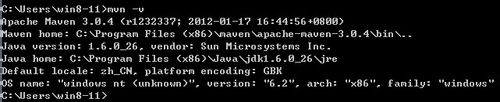
6、配置成功后开始在Eclipse中配置Maven,点击eclipse菜单栏Help->Eclipse Marketplace搜索关键字maven到插件Maven Integration for Eclipse 并点击安装即可,如下图:
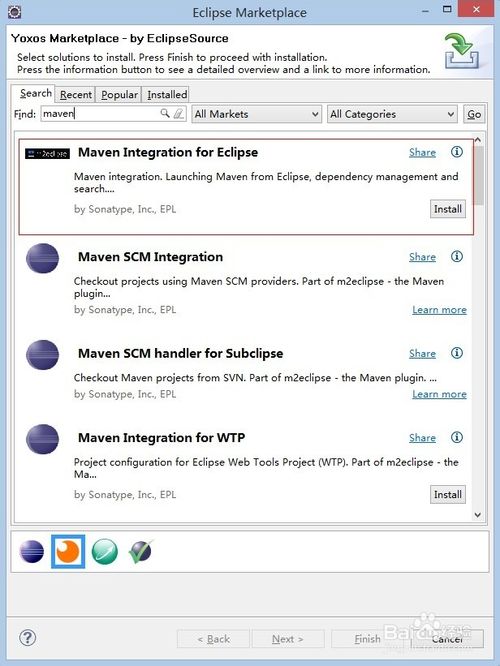
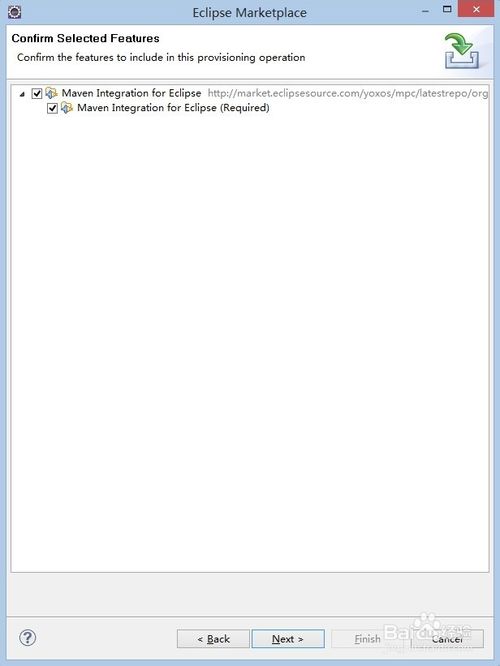
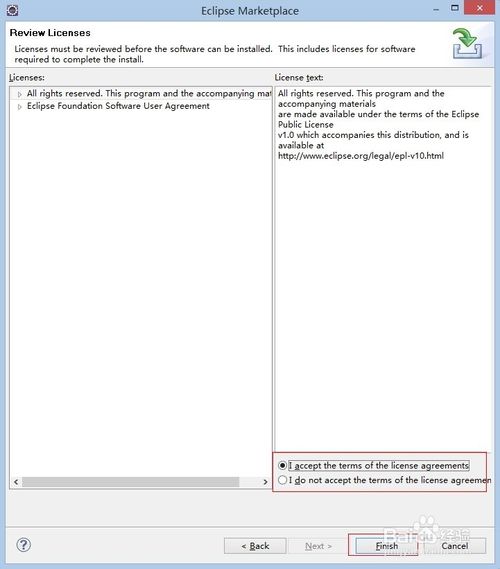
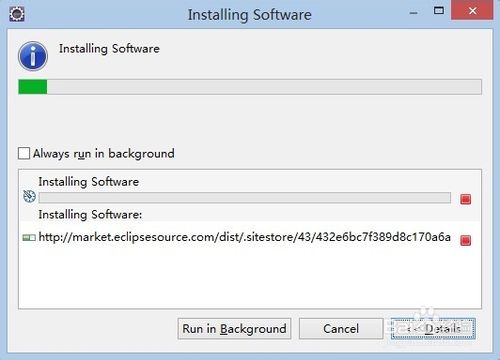
7、安装完毕后,点击重启eclipse
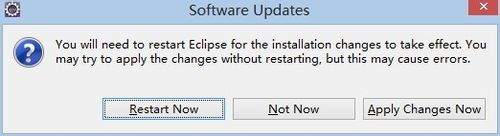
8、重启后,为了使得Eclipse中安装的Maven插件,同windows中安装的那个相同,需要让eclipse中的maven重新定位一下,点击Window -> Preference -> Maven -> Installation -> Add进行设置
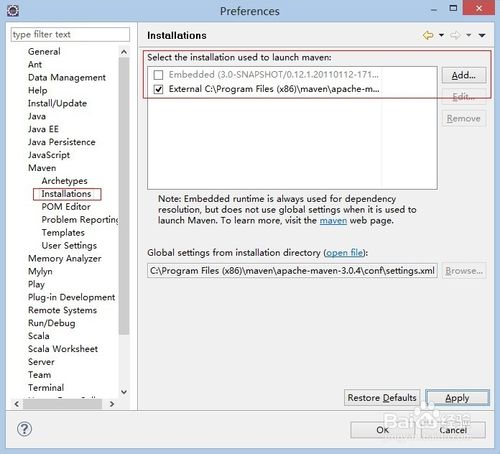
9、设置成功即安装完成。
注意事项
必须先下载并安装JDK,配置JDK的环境变量JAVA_HOME,否则maven将无法使用
eclipse安装maven插件后必须重新定位maven到本地maven目录